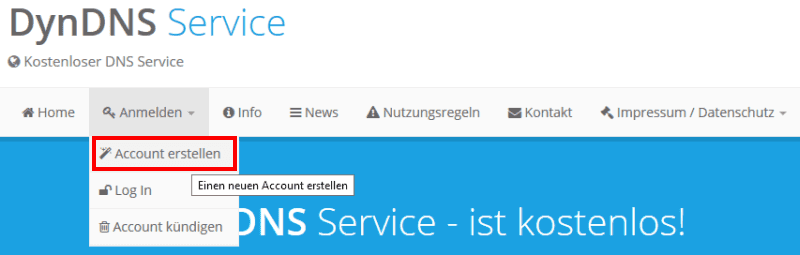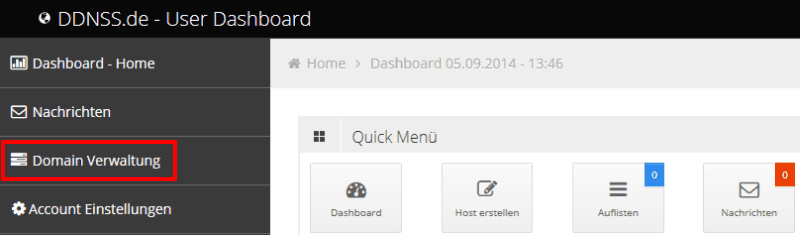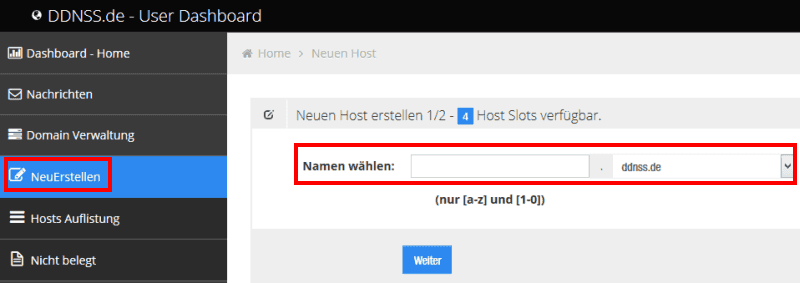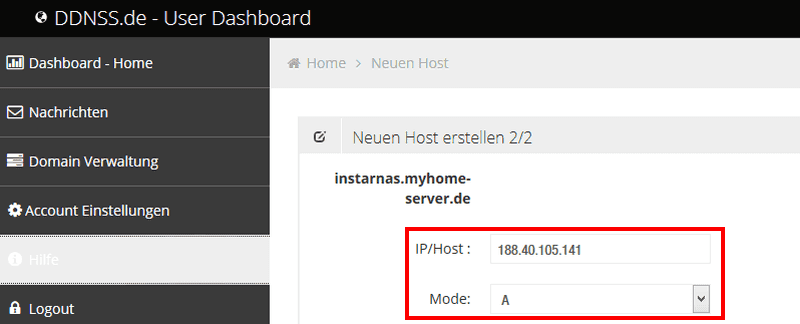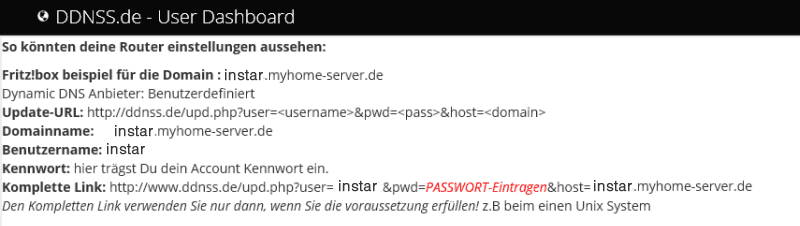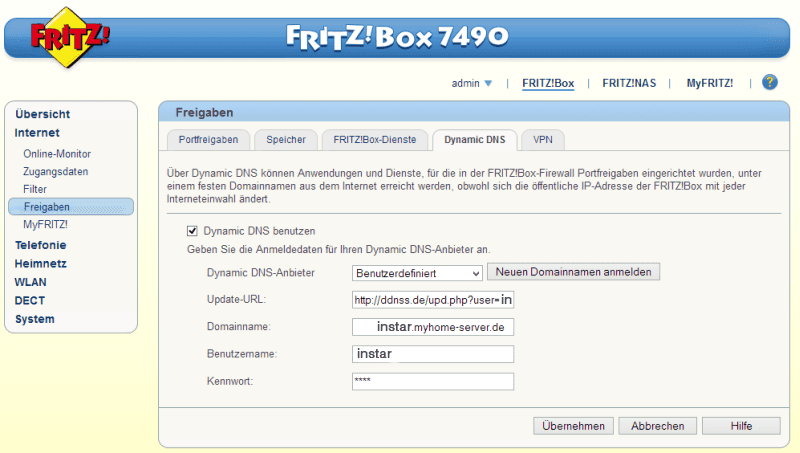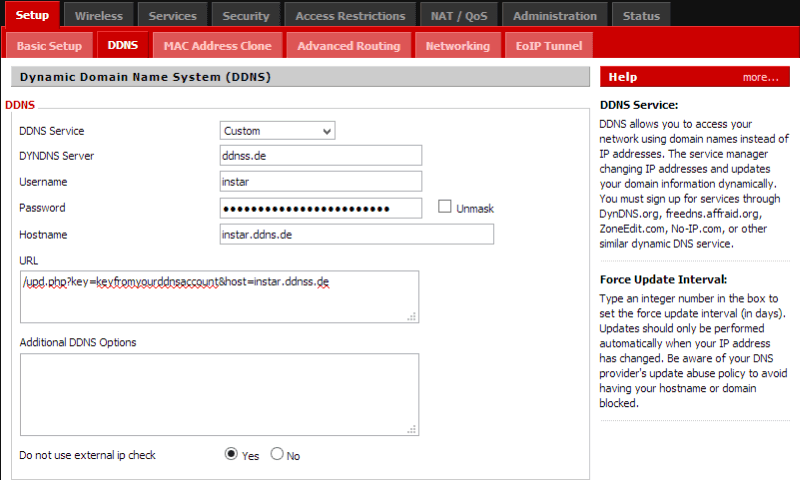DDNS Anbieter
Wie Sie Ihre DDNSS-Adresse mit Ihrer INSTAR IP-Kamera nutzen.
Um einen DDNSS Hostnamen zu erstellen, müssen Sie zuerst ein Benutzerkonto erstellen.
Wenn Sie Sich registriert haben, loggen Sie sich ein und gehen Sie zu Domain Verwaltung...
...und wählen Sie Neu Erstellen um einen neuen Hostnamen zu erstellen. Tippen Sie einen Host für Ihre Kamera ein und wählen Sie aus der DropDown-Liste eine Domain.
Sie können alles so belassen - wir werden unseren Router im nächsten Schritt zum Updaten der IP-Adresse konfigurieren.
Das Dashboard zeigt uns bereits alles was wir wissen müssen um unseren Router im nächsten Schritt konfigurieren zu können. Die vollständige aktuelle URL lautet:
http://www.ddnss.de/upd.php?user=USERNAME&pwd=PASSWORT&host=HOSTNAMEUm Ihre AVM Fritzbox dazu zu nutzen, die DDNSS-Adresse aktuell zu halten, gehen Sie auf Internet/Freigaben, wählen Sie Benutzerdefiniert aus dem DropDown-Menü und tippen Sie Ihre Benutzerinformationen aus den Schritten oben ein. Ihr Router wird nun die DDNSS-Adresse jedes Mal aktualisieren, wenn Ihr Internet Service Provider Ihnen eine neue WAN-Adresse zugewiesen hat.
Um Ihren DD-WRT Router dazu zu nutzen, die DDNSS-Adresse aktuell zu halten, gehen Sie auf Setup/DDNS, wählen Sie Benutzerdefiniert aus dem Dropdown-Menü und tippen Sie Ihre Benutzerinformationen aus den Schritten oben ein. Der HASH Schlüssel, der hier der Update URL genutzt wird, kann im Dashboard Ihrer DDNSS Webseite gefunden werden. Alternative können Sie auch Ihr Benutzername und Passwort nutzen. Ihr Router wird nun die DDNSS-Adresse jedes Mal aktualisieren, wenn Ihr Internet Service Provider Ihnen eine neue WAN-Adresse zugewiesen hat.
Diskutieren Sie diesen Artikel im INSTAR Forum !